Nous disposons aujourd’hui de centaines de sites et d’applications de streaming audio pour ordinateur et mobile. Mais c’est surtout Spotify qui a volé la vedette. Spotify est une application de streaming musical qui offre une lecture de musique illimitée.
Spotify est disponible pour ordinateur et mobile, offrant des millions de pistes audio à diffuser. La version gratuite de Spotify est financée par la publicité, mais elle donne accès à tous ses morceaux de musique. Bien que Spotify soit trop performant pour le streaming de musique, de nombreux utilisateurs ont signalé que l’application était trop silencieuse.
Récemment, de nombreux utilisateurs ont signalé que Spotify était trop silencieux et ne pouvaient pas entendre ce qui se passait dans les chansons et les podcasts. Donc, si vous êtes un utilisateur de Spotify confronté au même problème, continuez à lire l’article.
Le volume Spotify est-il trop faible ? Voici comment rendre Spotify plus fort
Dans cet article, nous partagerons quelques paramètres de lecture que vous pouvez modifier pour rendre Spotify plus fort. Ces paramètres vous aideront également à résoudre le problème de volume Spotify trop faible sur votre ordinateur de bureau et votre mobile. Commençons.
1) Assurez-vous que le volume de l’appareil est réglé au maximum


Avant de modifier les paramètres de lecture de Spotify, il est important de vous assurer que le volume de votre appareil est réglé au maximum. Il y a de fortes chances que le volume de votre appareil (ordinateur de bureau ou mobile) soit réglé sur un niveau bas ; par conséquent, vous ne pouvez pas écouter la chanson.
Cliquez sur l’icône de volume dans la barre d’état système de votre PC et assurez-vous que le curseur de volume est réglé au maximum (Windows). Sur les smartphones, appuyez simplement sur le bouton de volume et réglez le curseur de volume au maximum.
2) Ajustez le contrôle du volume de Spotify (bureau)
L’application de bureau Spotify suit un profil sonore différent ; il dispose d’un contrôle de volume qui peut être utilisé pour régler le niveau de volume de l’application.
L’application de bureau Spotify ne suit pas les paramètres de volume de votre ordinateur ; par conséquent, il est important d’ajuster les paramètres de volume dans l’application Spotify.
Ouvrez l’application de bureau Spotify, puis écoutez n’importe quelle chanson. Lorsque la chanson commence à jouer, faites glisser le contrôle du volume vers la droite pour augmenter le volume de la musique.
3) Réglez le niveau de volume Spotify sur Fort
Si vous êtes un utilisateur régulier de Spotify, vous savez peut-être que l’application est livrée avec plusieurs paramètres audio. Presque tous les paramètres visent à améliorer votre expérience d’écoute musicale. Il existe une option pour rendre le son fort sur l’application de bureau et mobile. Voici ce que vous devez faire.
Sur le bureau
Si vous utilisez l’application de bureau Spotify pour diffuser de la musique, vous devez suivre ces étapes pour régler le niveau de volume Spotify sur fort. Voici ce que vous devez faire.
1. Ouvrez le Spotify application sur votre ordinateur.
2. Lorsque l’application s’ouvre, cliquez sur le trois points en haut à gauche et sélectionnez Édition > Préférences.
C’est ça! C’est ainsi que vous pouvez régler le niveau de volume Spotify sur fort sur l’application de bureau.
Sur le mobile
Si vous rencontrez des difficultés pour entendre vos listes de lecture ou podcasts Spotify sur mobile, vous devez également apporter quelques modifications à l’application mobile Spotify. Voici ce qu’il faut faire sur l’application Spotify Mobile.
1. Ouvrez le Application mobile Spotify sur votre smartphone.


2. Ensuite, appuyez sur le Paramètres icône dans le coin supérieur droit.
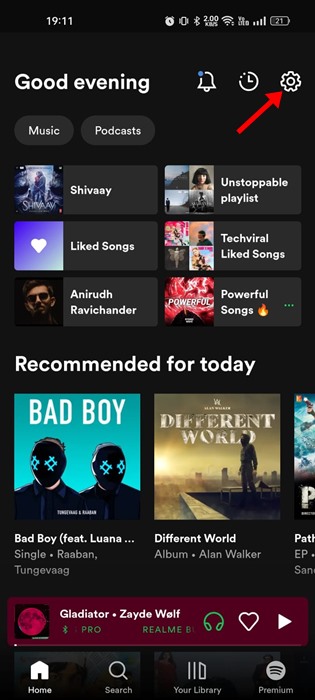
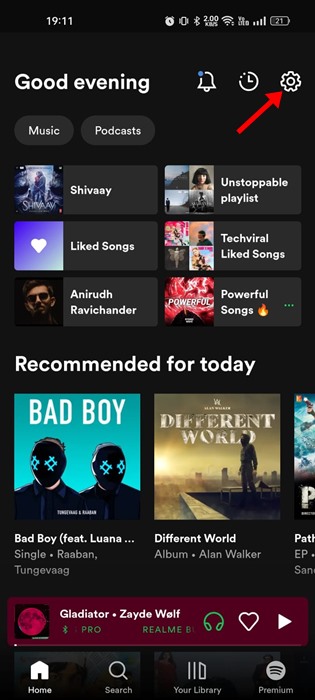
3. Faites maintenant défiler jusqu’au niveau de volume et réglez-le sur Fort.
C’est ça! C’est ainsi que vous pouvez définir le niveau de volume Spotify sur Fort sur mobile.
4) Désactivez la normalisation audio
La normalisation audio est une fonctionnalité disponible sur Spotify de bureau et mobile. Cette fonctionnalité égalise essentiellement le niveau audio des morceaux de musique. Parfois, la fonctionnalité peut également supprimer une partie du volume et de la plage dynamique de la chanson que vous jouez.
Il est donc recommandé de désactiver la fonction de normalisation audio sur Spotify pour ordinateur et mobile. Voici ce que vous devez faire.
1. Ouvrez le Application Spotify sur ton ordinateur.


2. Lorsque l’application s’ouvre, cliquez sur le trois points en haut à gauche et sélectionnez Édition > Préférences.



C’est ça! C’est ainsi que vous pouvez désactiver la fonction de normalisation audio pour rendre le son Spotify plus fort sur le bureau.
Sur le mobile
La fonction de normalisation audio est également disponible sur l’application mobile Spotify. Par conséquent, vous pouvez également désactiver la fonctionnalité sur l’application mobile pour rendre vos sons plus forts. Voici ce que vous devez faire.
1. Ouvrez le Application mobile Spotify sur votre smartphone.


2. Ensuite, appuyez sur le Paramètres icône dans le coin supérieur droit.
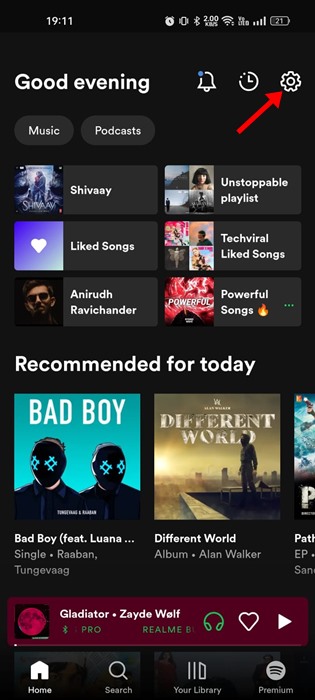
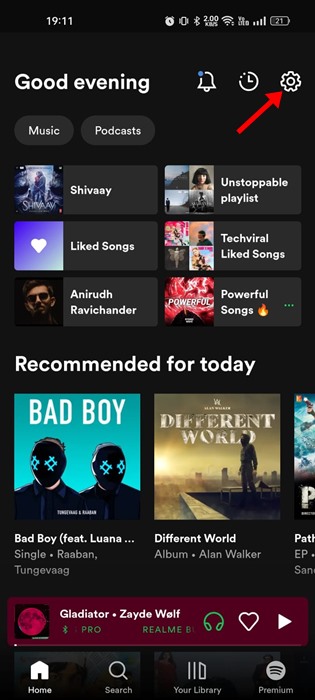
3. Maintenant, faites défiler jusqu’à Normaliser le volume et désactivez la bascule à côté.


C’est ça! Voici comment désactiver la normalisation audio sur l’application mobile Spotify.
5) Activez l’accélération matérielle sur Spotify
L’accélération matérielle est une fonctionnalité qui permet à l’application Spotify de tirer parti des composants matériels au lieu de s’appuyer sur une optimisation logicielle.
Vous devez activer la fonction d’accélération matérielle sur Spotify si votre ordinateur dispose d’une carte son de haute qualité. En activant cette fonctionnalité, l’application de bureau Spotify utilisera votre carte son pour améliorer la sortie audio. Pour activer l’accélération matérielle sur Spotify, suivez ces étapes.
1. Lancez l’application Spotify. Ensuite, cliquez sur le trois points dans le coin supérieur droit.


2. Dans le menu qui apparaît, sélectionnez Édition > Préférences.



4. Ensuite, activer la compatibilité. Cela activera la fonctionnalité d’accélération matérielle.


C’est ça! Après avoir effectué les modifications, assurez-vous de redémarrer l’application de bureau Spotify.
Voici donc les quelques méthodes de travail pour rendre Spotify plus performant sur ordinateur et mobile. Faites-nous savoir si vous avez besoin d’aide supplémentaire pour rendre Spotify plus fort sur votre appareil. Aussi, si l’article vous a aidé, n’oubliez pas de le partager avec vos amis.







